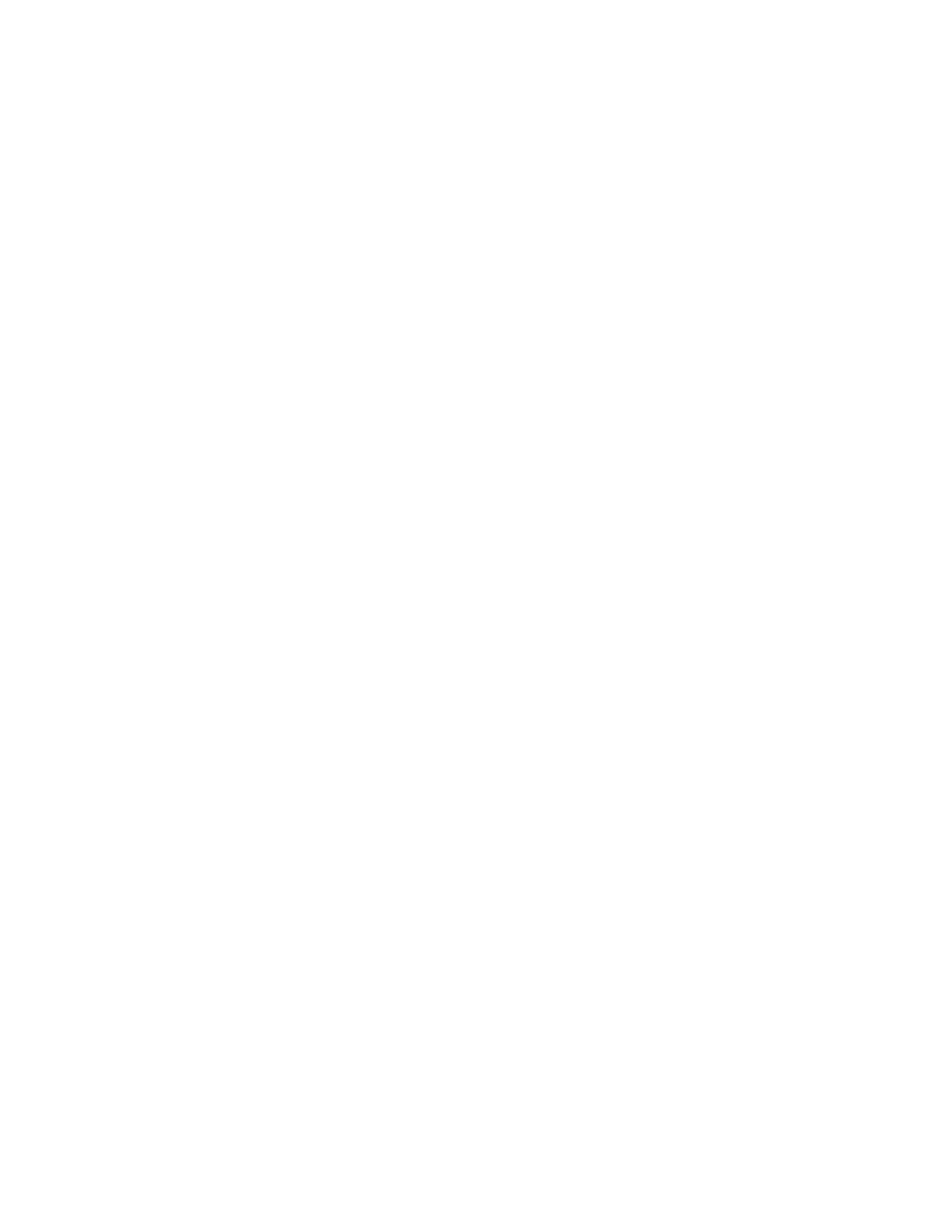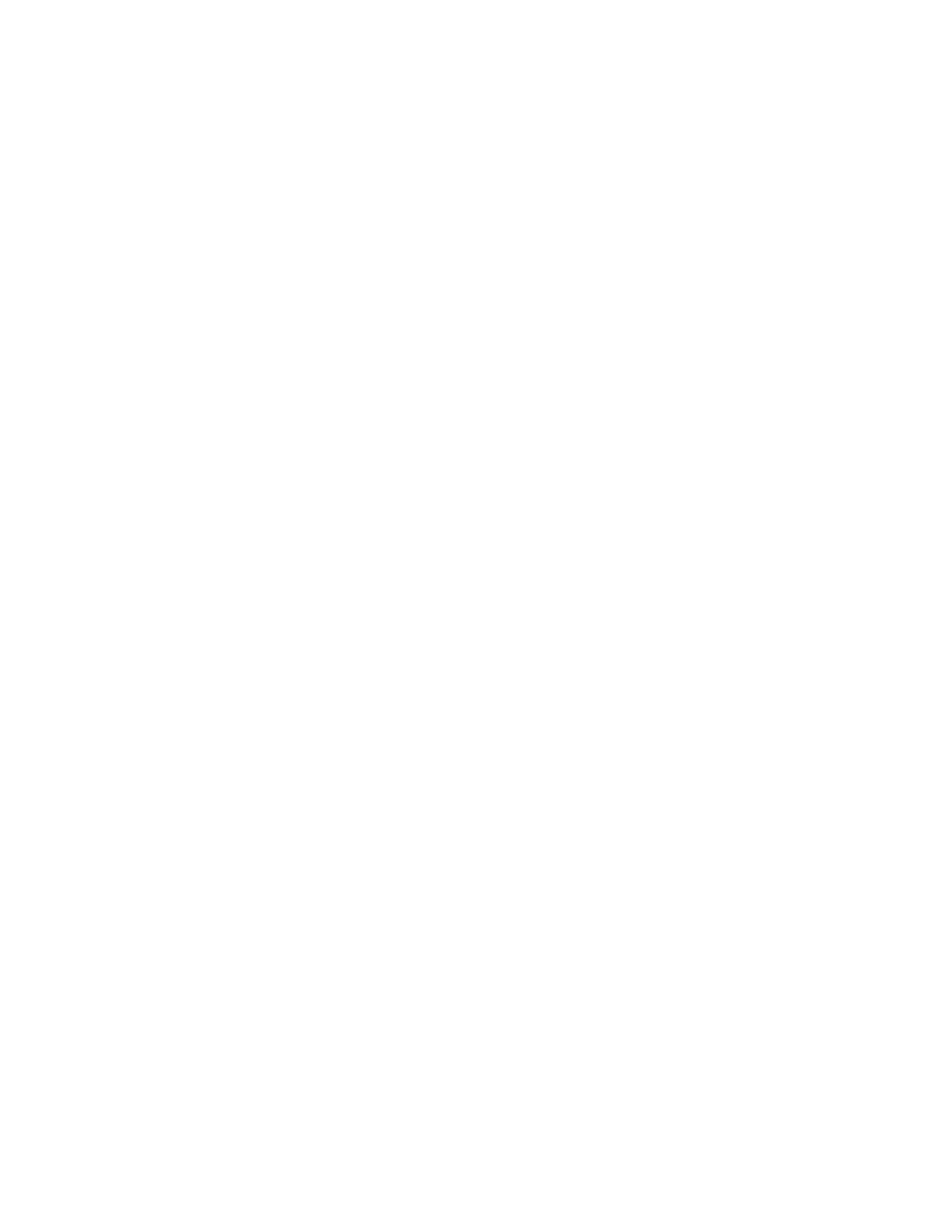
デバイスのロックを無効にする............................................................................. 21
第 4 章 : 音声通話...............................................................................................22
音声通話の発信および応答............................................................................................... 22
Placing Audio Calls................................................................................................ 22
Redial a Number.................................................................................................... 25
Answering Audio Calls........................................................................................... 26
Holding and Resuming Calls.............................................................................................27
通話の保留............................................................................................................. 27
通話の再開............................................................................................................. 28
VVX 拡張モジュールの通話を再開........................................................................ 28
アクティブな音声通話の終了........................................................................................... 28
保留中の通話の終了............................................................................................... 28
Transferring Calls..............................................................................................................28
デフォルトの転送タイプの選択............................................................................. 28
通話の転送............................................................................................................. 29
転送のキャンセル...................................................................................................29
Skype for Business Server での通話のパークと取得....................................................... 29
保留された Skype for Business 通話の取得...........................................................29
通話の管理........................................................................................................................ 30
[回線] 画面からの通話の表示................................................................................. 30
[通話] 画面からの通話の表示................................................................................. 30
[通話] 画面から通話を管理する..............................................................................30
着信通話の無視または拒否............................................................................................... 31
着信通話を無視または無音にする......................................................................... 31
着信を拒否する...................................................................................................... 31
1 つの連絡先からの着信を拒否する...................................................................... 31
着信通話の転送................................................................................................................. 31
Skype for Business で着信を連絡先に転送............................................................32
連絡先への通話の転送........................................................................................... 33
第 5 章 : 会議通話...............................................................................................34
Tips for Conference Calls..................................................................................................34
Skype for Business 通話の開始........................................................................................ 34
Skype for Business 会議の開始..............................................................................34
Skype for Business 通話中に会議通話を開始する.................................................34
グループ会議通話を開始する........................................................................................... 35
グループ会議通話を開始する.................................................................................35
配布リストとのグループ会議通話を開始する....................................................... 35
Skype for Business 会議通話への連絡先の追加............................................................... 35
Send Contacts Active Conference Information................................................................. 36
目次
Polycom, Inc. 2